Internet Connection Sharing pada Buffalo Wireless N150 Router WCR-GN Technology
July 13, 2010 by FastNCheap Under Computer Stuff, Tips & Trik - 13 Comments Pada dua artikel sebelumnya kami membahas tentang detail dari produk beserta cara update firmware Internet Connection Sharing pada Buffalo Wireless N150 Router WCR-GN Technology. Kali ini kami akan membahas bagaimana cara sharing internet melalui wireless ini dengan perangkat lain yang mendukung wireless. Singkatnya kami akan membahas bagaimana cara membuat sebuah mini HotSpot dengan menggunakan dengan perangkat kecil ini.
Pada dua artikel sebelumnya kami membahas tentang detail dari produk beserta cara update firmware Internet Connection Sharing pada Buffalo Wireless N150 Router WCR-GN Technology. Kali ini kami akan membahas bagaimana cara sharing internet melalui wireless ini dengan perangkat lain yang mendukung wireless. Singkatnya kami akan membahas bagaimana cara membuat sebuah mini HotSpot dengan menggunakan dengan perangkat kecil ini.Pertama kali yang perlu anda lakukan adalah menetukan lewat media mana anda terkoneksi internet. Apakah lewat sebuah modem yang terhubung ke jaringan telephone seperti telkom speedy? Apakah melalui sebuah modem GPRS, 3G Modem atau melalui CDMA modem? Atau melalui jaringan lain yang sudah ada semacam jaringan tetap yang ada dikantor menggunakan kabel RJ45?
Kita asumsikan saja satu komputer atau notebook anda telah terkoneksi internet. Ikuti langkah-langkah berikut ini untuk sharing koneksi internet dengan buffalo wireless :
- Pasang kabel power dari buffalo wireless N150 technology.
- Hubungkan satu ujung kabel LAN Card dengan port RJ45 yang ada di PC/notebook dan hubungkan ujung satunya dengan port RJ45 berwarna hitam yang ada pada buffalo wireless N150 technology.

- Test apakah kabel yang telah anda hubungkan tadi telah terkoneksi dengan baik dengan cara ping dari komputer ke wireless dengan alamat 192.168.11.1 (Aturan default IP address dari buffalo).

- Buka web browser (Internet Explorer atau Firefox) dan buka halaman 192.168.11.1, masukkan username root tanpa password (default dari buffalo jika anda belum pernah setting password dari perangkat ini).

- Klik bagian Internet/LAN kemudian klik LAN dibawah menu Internet/LAN. Pada menu ini anda akan menemukan setting Internet default, biarkan ini seperti apa adanya atau jika anda faham dengan settingan ini anda bisa merubahnya sebuai dengan kebutuhan. Klik Apply dan tunggu sampai beberapa detik sampai web browser melakukan refresh.

- Klik menu LAN pada bagian tengah dan pilih apakah anda menggunakan DHCP Server atau tidak (kami sarankan anda menggunakan DHCP server karena akan mempermudah klien dari wireless network). Klik Apply jika sudah selesai dan tunggu sampai lebih kurang 10 detik agar web browser kembali refresh.

- Klik Logout untuk keluar dari setting admin.

- Lanjutkan dengan membuka Network Connection kemudian pilih network lain yang telah terkoneksi dengan internet. Jika anda menggunakan modem sebagai koneksi, pilih internet modem. Jika menggunakan yang lain, pilih lainnya. Kami di sini menggunakan contoh wireless sebagai source koneksi internet (Sederhananya, kami mencoba memperluas area cakupan koneksi internet yang ada pada tempat kami).

- Klik kanan, Properties dan pilih menu Advanced.
- Beri tanda pada pada Allow Internet Connection untuk sharing koneksi dengan yang lain, kemudian klik OK. Klik Yes untuk konfirmasi.

- Koneksi yang telah anda sharing tadi berubah dengan bertambahnya gambar sebuah tangan pada icon.


Catatan Penting :
Windows punya cara tersendiri untuk alokasi IP address dari sebuah wireless. Buffalo wireless N150 yang tadinya memiliki IP address 192.168.11.1 berubah menjadi 192.168.0.1 karena system sharing pada windows. Jika anda mengkoneksikan sebuah perangkat wireless lain pada buffalo, anda akan menemukan IP address 192.168.0.xxx sesuai dengan system yang ada pada windows.

Jadi untuk sementara, anda tidak dapat mengkakses web admin buffalo karena default IP address dari buffalo adalah 192.168.11.1. Untuk kembali masuk ke bagian admin, anda perlu untuk menonaktifkan kembali sharing internet connectioan yang ada pada windows dan setelah itu anda akan dapat kembali untuk mengakses web admin pada 192.168.11.1.

Untuk memastikannya, coba buka command prompt (Start, Run dan ketik CMD kemudian tekan Enter) dan ketik ipconfig -all.